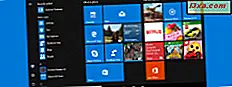
O menu Iniciar do Windows 10 sofreu muitas alterações desde que esse sistema operacional foi lançado pela primeira vez. Uma das mudanças mais recentes é que a Microsoft decidiu nos deixar ocultar a lista Todos os aplicativos e mostrá-la apenas se um botão específico for pressionado. Se você gostar dos blocos dinâmicos no Menu Iniciar e não precisar trabalhar com a longa lista Todos os aplicativos, pode ser uma boa ideia ocultá-los da exibição padrão. Veja como isso é feito no Windows 10 Creators Update ou posterior:
OBSERVAÇÃO: este guia foi criado para o Windows 10 Creators Update, que estará disponível gratuitamente para todos os usuários do Windows 10, a partir da primavera de 2017. As versões anteriores do Windows 10 lançadas antes de 2017 não têm esse recurso enquanto são mais recentes versões fazem.
Como ocultar a lista "Todos os aplicativos" no menu Iniciar no Windows 10
Antes de prosseguirmos e mostrarmos como ocultar a lista Todos os aplicativos do menu Iniciar, vamos ver o que normalmente parece quando exibido no lado esquerdo do seu menu Iniciar :

A primeira etapa que você precisa seguir para ocultar a lista Todos os aplicativos é abrir o aplicativo Configurações . Há muitas maneiras de abri-lo e um dos mais rápidos é clicar / tocar no ícone de roda dentada no menu Iniciar . Se você quiser conhecer todos os métodos para abri-lo, leia este guia: 9 maneiras de abrir o aplicativo Configurações no Windows 10.

No aplicativo Configurações, abra a categoria Personalização .

No lado esquerdo da janela Configurações, clique ou toque em Iniciar .

Em seguida, no lado direito da janela, procure uma configuração que diz "Mostrar lista de aplicativos no menu Iniciar" . Por padrão, seu switch deve estar ligado.

Desligue este interruptor.

Isso deve resolver! Agora, abra o seu Menu Iniciar e verifique o que parece sem a lista Todos os aplicativos exibida.

Mas e se você quiser acessar a lista Todos os aplicativos ? Leia a próxima seção deste guia para ver como é feito.
Como acessar a lista "Todos os aplicativos" ao ocultá-lo no menu Iniciar
Depois de ter ocultado a lista Todos os aplicativos do seu menu Iniciar, para acessá-lo novamente, você terá que clicar ou tocar no botão exibido no lado esquerdo do menu.

Aqui está o que esta lista parece, uma vez que você pressionar este botão:

Para voltar para a visualização de blocos, você pode clicar ou tocar no botão de blocos fixos ou fechar e reabrir o menu Iniciar .

Conclusão
Depois que as pessoas não pararam de reclamar sobre a falta de opções de personalização disponíveis para a tela Iniciar no Windows 8 e Windows 8.1, a Microsoft decidiu nunca cometer o mesmo erro no Windows 10. Como parece, o menu Iniciar no Windows 10 é um contínuo trabalho em progresso, melhorando a cada nova versão, o que só pode ser bom para os usuários. Afinal, quanto mais opções de personalização temos, mais felizes somos, não somos?



